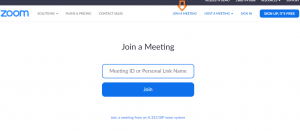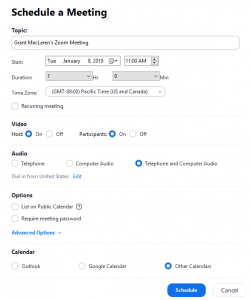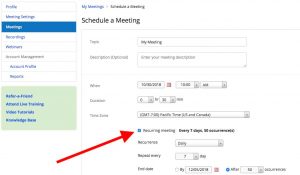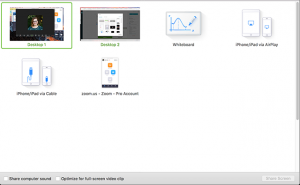Zoom menjadi aplikasi meeting online yang populer di kalangan pengusaha ataupun karyawan. Kendati demikian, masih banyak orang yang belum tahu bagaimana cara menggunakan Zoom.
Padahal, aplikasi ini sangat membantu ketika terpaksa harus bekerja dari rumah atau sedang berada di luar kota.
Ketika ada sesuatu yang ingin dibicarakan, kamu dapat melakukan meeting online dengan rekan kerja dan atasan kamu lewat Zoom.
Lalu bagaimana sih cara menggunakan Zoom agar maksimal? Nah, berikut Glints akan menunjukkan cara supaya kamu dapat menggunakan Zoom dengan baik.
Cara Join Instant Meeting
Sebelum kamu bergabung ke dalam instant meeting Zoom, kamu dapat men-download aplikasi Zoom terlebih dahulu di sini.
Setelah men-download, berikut langkah-langkah agar dapat bergabung ke dalam instant meeting:
1. Buka aplikasi Zoom
Buka Zoom terlebih dahulu di desktop ataupun handphone.
2. Klik Join Meeting
Kamu bisa langsung klik Join Meeting seperti yang sudah tertera di atas, nantinya kamu akan langsung diarahkan untuk mengisi ID Meeting agar dapat langsung bergabung.
Tanpa memiliki akun Zoom, sebenarnya kamu sudah bisa langsung ikut bergabung ke dalam meeting online.
Namun, jika kamu ingin memiliki akun Zoom kamu bisa melakukan sign up terlebih dahulu.
Cara Menggunakan Fitur Zoom
Banyak sekali fitur-fitur dari Zoom yang dapat kamu manfaatkan guna mengatur meeting online kepada karyawan atau orang lain.
Dengan Zoom, kamu bisa mengatur ulang jadwal meeting secara teratur, merekam video meeting online dan lain sebagainya.
1. Mengatur jadwal meeting
Kamu dapat mengatur jadwal meeting kapanpun kamu mau dengan menggunakan Zoom.
Namun ingat, saat mengatur jadwal pastikan jadwal tersebut sudah sesuai dengan para peserta lainnya.
Untuk mengatur jadwal meeting caranya cukup mudah:
- buka Zoom dan sign in
- klik icon kalender
- pilih pengaturan meeting, lalu kamu akan ditampilkan dengan layar seperti ini
- atur semuanya, mulai dari topik pembicaraan, tanggal, video, audio serta kalender yang akan digunakan.
- setelah semuanya diatur, maka tinggal klik Schedule.
2. Mengatur ulang jadwal meeting
Dengan Zoom, kamu dapat mengatur ulang jadwal rapat mingguan, bulanan dan lainnya secara teratur. Caranya cukup sederhana, pastikan kamu sudah memberikan centang di kolom recurring meeting seperti di atas.
Tabel di atas akan muncul ketika kamu mengklik profile, lalu ke pilihan meeting settings.
Menurut Zapier, dalam pengaturan ini, kamu bisa mendapatkan dua manfaat yang disajikan oleh Zoom.
Pertama, kamu bisa mengumpulkan semua panggilan dalam satu wadah, lalu nantinya kamu dapat mengaturnya setiap kali ingin melakukan meeting online.
Kedua, kamu dapat mengatur panggilan ulang dalam satu URL yang sama. Jadi, ketika nanti kamu mengundang orang lain atau peserta, maka kamu tidak perlu membuat URL yang baru.
3. Menjalankan rapat tanpa video
Dengan Zoom kamu juga dapat melakukan rapat tanpa ada video, melainkan hanya suara saja. Caranya cukup mudah, kamu hanya perlu memilih opsi “start with no video” di beranda Zoom.
Setelah memilih opsi tersebut, kamu bisa memulai meeting dengan pilihan:
- audio conference: meeting tanpa video atau membagikan konten, hanya audio
- share screen: berbagi konten dengan audio, tanpa video
- invite others: kamu dapat mengundang yang lainnya untuk gabung ke dalam meeting
Kira-kira seperti itu bagaimana cara menggunakan Zoom dengan maksimal supaya kamu dapat mengatur jadwal meeting dan lain sebagainya.
Sumber : https://glints.com/id/